Facebook vient de dévoiler son premier outil de portabilité de données destiné à transférer facilement du contenu stocké sur la plateforme, vers un autre service.
Ce premier utilitaire permet de rapatrier les images et vidéos stockées chez Facebook vers Google Photos, premier service à être compatible avec la solution proposée par le réseau social. La manipulation ne prend que quelques secondes, voici comment procéder.
1. Connectez-vous à Facebook depuis un PC
Pour l’heure, l’outil n’est pas accessible depuis les applications mobiles Android et iOS de Facebook. Il faudra obligatoirement se connecter au réseau social depuis un ordinateur pour y accéder.
Lancez votre navigateur web préféré sur votre ordinateur et connectez-vous à votre compte Facebook.
2. Rendez-vous dans les Paramètres
Depuis la page principale du réseau social, cliquez sur la petite flèche en haut à droite de l’interface pour déployer le menu et entrez dans les Paramètres.

3. Accédez à Vos informations Facebook
Dans la colonne de gauche, cliquez sur Vos informations Facebook puis, au centre, cliquez sur Transférer une copie de vos photos ou vidéos.

Facebook devrait vous inviter à confirmer votre compte en saisissant à nouveau votre mot de passe.
4. Choisissez la destination
Google Photos est, pour l’instant, le seul et unique service compatible avec l’outil de Facebook. Cliquez sur Choisir la destination et sélectionnez Google Photos.

Choisissez ensuite si vous souhaitez transférer les Photos ou les Vidéos de votre compte Facebook vers Google Photos et cliquez sur Suivant.

Sélectionnez ensuite le compte Google Photos vers lequel vous souhaitez transférer le contenu de Facebook et cliquez sur Autoriser pour accorder l’autorisation à Facebook d’ajouter du contenu à votre bibliothèque Google Photos.
Confirmez votre choix en cliquant à nouveau sur Autoriser.

Enfin, vous devrez cliquer sur Confirmer le transfert pour lancer le processus de migration.

Facebook affichera alors la mention En cours tant que tout le contenu ne sera pas transféré vers Google Photos.

Notez qu’il vous faudra recommencer la manipulation depuis l’étape 2 pour transférer le reste du contenu stocké sur votre compte Facebook, en fonction de ce que vous avez choisi (Photos ou Vidéos).
Une fois le transfert terminé, vous recevrez une notification sur votre compte Facebook vous informant du bon déroulement de la manipulation.

5. Déconnectez votre compte Google de Facebook
Pour être en mesure de transférer vos photos et vidéos de Facebook vers Google Photos, vous avez dû permettre à Facebook d’accéder à votre compte Google.
Vous devriez d’ailleurs recevoir une alerte de sécurité sur votre adresse Gmail vous l’indiquant.

Une fois que toutes vos photos et vidéos sont correctement transférées sur Google Photos, et pour ne pas autoriser Facebook à accéder à votre compte Google ad vitam aeternam, rendez-vous sur la page dédiée à la gestion des Applications ayant accès à votre compte.

Cliquez sur Facebook, puis sur Supprimer l’accès pour révoquer l’autorisation donnée à Facebook d’accéder à votre compte Google.